在前面已经讲解了在Word文档中插入时间和日期和的方法,都非常的简单。或手动输入法,或功能按钮法,或组合快捷键法。但是,如果需要插入的是一个动态的时间和日期,又该怎么处理呢?接下来,一起来学习一下,在Word中插入动态时间和日期的方法。
具体操作步骤如下:
1、运行Word文档,将光标定位到需要插入时间和日期的位置。进入“插入”选项卡,在文本”选项组里,点击“日期和时间”按钮。
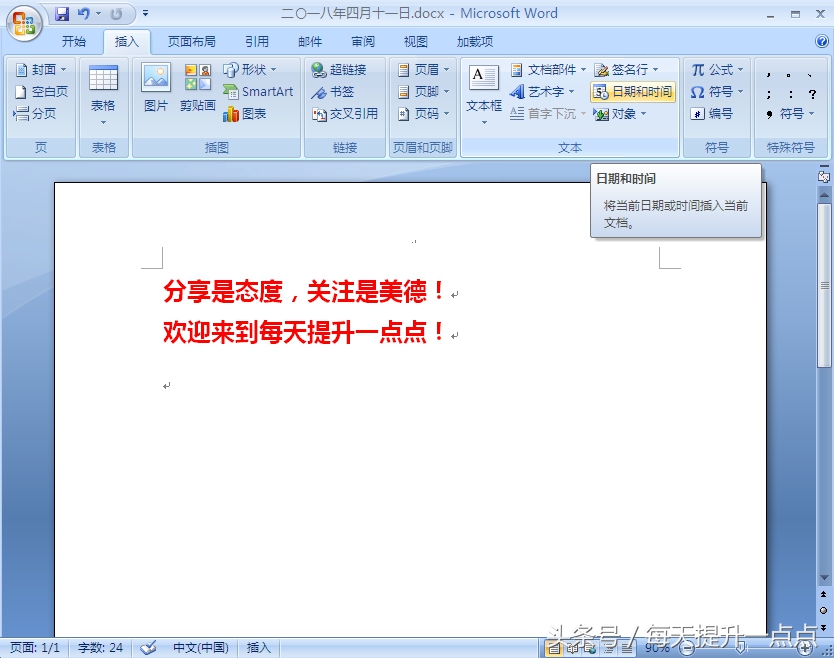
插入时间和日期
2、这时,会弹出“日期和时间”的对话框,选择需要的时间和日期格式,并勾选“自动更新”复选框,然后单击“确定”按钮。
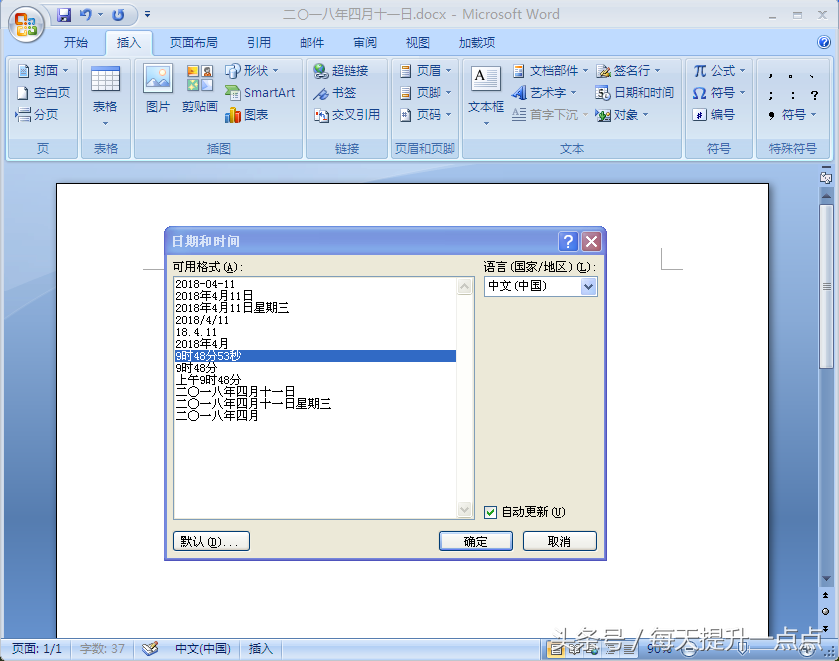
勾选自动更新
3、这样,动态的时间和日期就插入完成了。关闭Word文档,再次打开,查看时间的秒数是否发生变化。
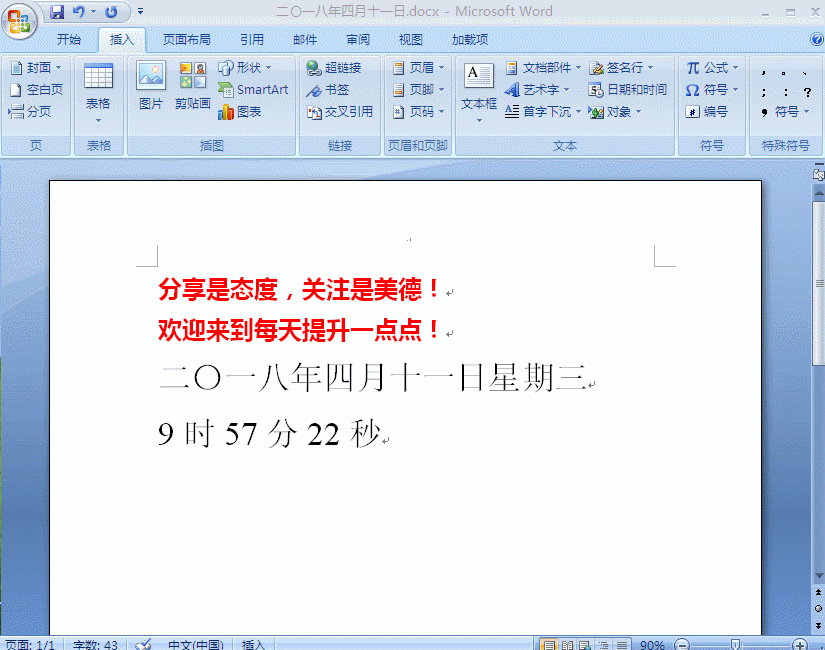
查看动态效果
注:我们现在插入的动态时间和日期就是系统中的时间和日期,它会随着计算机系统自动更新。当然,我们也可以根据自己的需要在文档中插入具体时间,在“可用格式”中选择相应的时间格式即可。

 iOS
iOS Android
Android Windows
Windows macOS
macOS